Hvernig á að tengjast Wi-Fi á Samsung sjónvarpi

Þó að sjónvarp muni líklega virka vel án nettengingar ef þú ert með kapaláskrift, eru bandarískir notendur farnir að skipta yfir í nettengingu
Ertu þreyttur á stöðugu smelli? Þú getur notað textaviðmót til að stjórna tölvunni þinni. Command Prompt býður upp á 280+ skipanir fyrir siglingar, bilanaleit og framkvæma mismunandi verkefni. Skoðaðu þessa handbók til að lausan tauminn af öllum möguleikum Command Prompt.
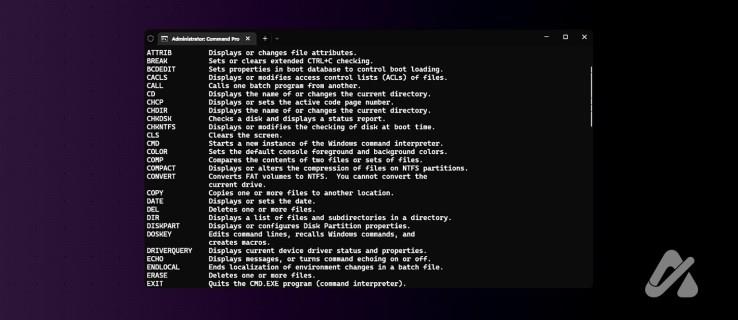
Athugaðu að fyrir flestar skipanir geturðu skrifað þær með lágstöfum eða hástöfum, og hvetja mun samþykkja þær óháð. Hins vegar, sumar skipunarfæribreytur eða röksemdir samþykkja aðeins ákveðin tilvik og gætu haft mismunandi aðgerðir ef þú notar lágstafi eða hástaf fyrir færibreytu.
Að auki munu flestar eftirfarandi skipana samþykkja "/?" sem rök (til dæmis: “ipconfig /?”) til að veita ítarlegri yfirsýn yfir hvað skipunin gerir og hvað hún mun samþykkja sem rök.
Append: Leyfir forriti að opna gagnaskrár í tilgreindum möppum eins og þær væru staðsettar í núverandi möppu.
Arp: Sýnir og breytir ARP (Address Resolution Protocol) skyndiminni, sem passar IP tölur við MAC vistföng á neti.
Assoc: Breytir skráarnafnatengingum. Með öðrum orðum, það sýnir hvaða forrit er tengt við ákveðna skráargerð.
At: Skipuleggur skipanir og forrit til að keyra á tölvu á tilteknum tíma og dagsetningu.
Attrib: Breytir eiginleikum skráar eða möppu.
Auditpol:Sýnir og breytir endurskoðunarstefnu.
Bcdboot: Afritar ræsiskrár frá Windows uppsetningarmiðlinum yfir á kerfissneiðina og býr til nýjan ræsiforritara.
Bcdedit: Stjórnar ræsistillingargögnum (BCD) skrám, sem stjórna því hvernig stýrikerfið er ræst.
Bdehdcfg: Gerir þér kleift að undirbúa harða diskinn þinn fyrir BitLocker Drive dulkóðun.
Bitsadmin: Búðu til niðurhal eða hlaðið upp störfum og fylgstu með framvindu þeirra.
Bootcfg: Býr til, breytir eða eyðir ræsifærslunni í boot.ini skránni. Það getur líka endurbyggt boot.ini skrána ef hún verður skemmd.
Bootsect: Uppfærir aðalræsikóðann á kerfishlutanum til að gera það samhæft við BOOTMGR og NTLDR
Break: Ef þú ert að keyra hópskrá, setur brot skipunin eða hreinsar útbreidda CTRL + C athugun á DOS kerfum.
Cacls: Sýnir eða breytir aðgangsstýringarlistum (ACL) fyrir skrár og möppur.
Call: Gerir þér kleift að hringja í subroutines (lotuforrit innan lotuforrita). Það gerir þér einnig kleift að framkvæma utanaðkomandi skipanir innan úr hópskrá.
Cd: Breytir núverandi möppu í skipanalínunni .
Centreq: Biður um og setur upp vottorð frá vottunaryfirvöldum.
Certutil: Gerir þér kleift að skoða og hafa umsjón með vottorðum, afturköllunarlistum fyrir vottorð (CRL) og vottorðum vottunaryfirvalda (CA).
Change: Breytir eiginleikum flugstöðvarþjónslotunnar.
Chcp: Breytir virku kóðasíðunni í stjórnskipunarglugganum. Þetta getur verið gagnlegt þegar unnið er með alþjóðlega stafi.
Chdir: Einnig þekkt sem Cd skipunin. Það breytir núverandi möppu í skipanalínuviðmótinu.
Checknetisolation: Prófaðu forrit sem eru bundin ákveðnum netmöguleikum.
Chglogon: Virkjar eða slekkur á innskráningu frá ytri lotu á útstöðvarþjóni.
Chgport: Leyfir birtingu og breytingu á COM-tengivörpum fyrir MS-DOS forritasamhæfni.
Chgusr: Breytir uppsetningarstillingu fyrir Remote Desktop Session Host (RD Session Host) netþjóninn.
Chkdsk: Gerir þér kleift að leita að og laga villur á harða diskinum .
Chkntfs: Sýnir og stjórnar athugun á diskdrifinu þínu við ræsingu.
Choice: Gerir þér kleift að skoða lista yfir valkosti innan handrits eða lotuforrits.
Cipher: Gerir þér kleift að skoða og breyta dulkóðun á möppum og skrám.
Cleanmgr: Ræstu Disk Cleanup tólið til að hreinsa upp tímabundnar og óþarfa skrár á harða disknum þínum.
Clip: Gerir þér kleift að afrita STDIN á klemmuspjaldið.
Cls: Hreinsar allan texta af skjánum í skipanalínuviðmótinu.
Cmd: Gerir þér kleift að hefja nýja CMD skel.
Cmdkey: Stjórnaðu lykilorðum þínum og notendanöfnum.
Cmstp: Leyfa þér að fjarlægja eða setja upp Connection Manager prófíl.
Color: Breytir litum á texta og bakgrunni í stjórnskipunarglugga.
Comp: Ber saman innihald tveggja skráa eða setta af skrám.
Compact: Sýnir og breytir þjöppunarstöðu skráa á NTFS skiptingum.
Convert: Umbreyttu FAT skipting í NTFS skipting.
Copy: Gerir þér kleift að afrita eina eða fleiri skrár frá einum stað til annars.
Cscript: Gerir þér kleift að keyra forskriftir í Script Host.
Ctty: Breytir inntaks- og úttakstækjum sem notuð eru fyrir skipanalínuna þína.
Date: Gerir þér kleift að skoða, stilla eða breyta dagsetningunni.
Dblspace: Býr til eða setur upp drif sem er þjappað með DoubleSpace þjöppunartólinu.
Debug: Gerir þér kleift að ræsa villuleitina.
Defrag: Afbrotið harða diskinn til að bæta afköst kerfisins.
Del: Eyða einni eða fleiri skrám frá tilteknum stað.
Deltree: Eyðir möppu og öllum undirmöppum og skrám innan hennar.
Diantz: Búðu til og dragðu út skrár úr CAB skjalasafni.
Dir: Gerir þér kleift að skoða lista yfir möppur og skrár.
Diskcomp: Berðu saman innihald tveggja disklinga.
Diskcopy: Gerir afrit af einum eða fleiri disklingum.
Diskpart: Gerir þér kleift að stjórna harða disksneiðum.
Diskperf: Gerir þér kleift að fjarstýra afköstum disksins.
Diskraid: Búðu til og stjórnaðu óþarfa fylki óháðra diska (RAID).
Dism: Gerir þér kleift að ræsa DISM tólið.
Dispdiag: Gerir þér kleift að skrá skjáupplýsingar í skrá.
Djoin: Gerir þér kleift að búa til nýjan reikning á léni.
Doskey: Gerir þér kleift að búa til fjölva, breyta skipanalínunni og kalla fram skipanir.
Driverquery: Gerir þér kleift að skoða uppsetta tækjarekla.
Drvspace: Býr til eða setur upp drif sem hefur verið þjappað með DriveSpace þjöppunartólinu.
Echo: Birtir skilaboð eða breytir bergmálseiginleika fyrir hópskrár.
Edit: Gerir þér kleift að skoða og breyta textaskrám innan skipanalínunnar.
Edlin: Ræsir Edlin textaritlinum í skipanalínunni. Það býr til eða breytir hópskrám.
Emm386: Gerir þér kleift að stjórna auknu minni á kerfinu þínu.
Endlocal: Leyfir þér að hætta staðfæringu á hópskráaumhverfinu.
Erase: Eyða einni eða fleiri skrám frá tilteknum stað.
Esentutl: Stjórna gagnagrunnum í Extensible Storage Engine.
Eventcreate: Gerir þér kleift að bæta skilaboðum við Windows atburðaskrána.
Eventtriggers: Gerir þér kleift að skoða og hafa umsjón með kveikjum viðburða.
Exe2bin: Gerir þér kleift að umbreyta EXE skrám í tvöfaldar skrár.
Exit: Hætta núverandi lotu eða slíta hópskrá.
Expand: Gerir þér kleift að afþjappa CAB skrár.
Explode: Aðskilja margar skipanir á einni línu í stakar línur.
Fasthelp: Veitir lista yfir tiltækar skipanir innan skipanalínunnar.
Fastopen: Forhleður algengustu forritin inn í minnið fyrir hraðari aðgang.
Fc: Ber saman tvær eða fleiri skrár og sýnir muninn á þeim.
Fdisk: Búðu til, eyddu og stjórnaðu skiptingum á harða disknum þínum.
Find: Gerir þér kleift að finna textastreng í skrá.
Findstr: Finndu strengi í skrám.
Finger: Sæktu upplýsingar um notendur á fjartengdri tölvu sem keyrir Finger þjónustuna.
Fltmc: Gerir þér kleift að stjórna síurekla.
Fondue: Settu upp eiginleika á Demand User Experience tólinu.
For: Gerir þér kleift að keyra skipanir fyrir skrár í safni skráa.
Forfiles: Gerir þér kleift að velja skrár til að framkvæma skipun.
Forcedos: Stillir tilgreint forrit til að keyra í MS-DOS samhæfingarham.
Format: Gerir þér kleift að forsníða disk.
Fsutil: Framkvæma fjölda NTFS og FAT skráarkerfisverkefna.
Ftp: Gerir þér kleift að flytja skrár á milli tölva.
Ftype: Skilgreindu sjálfgefið forrit til að opna valda skráargerð.
Fullhelp: Veitir lista yfir allar tiltækar skipanir og notkun þeirra innan skipanalínunnar.
Getmac: Sýnir MAC-vistfangið fyrir netkort.
Goto: Beindu lotuforriti að merktri línu.
Gpresult: Gerir þér kleift að skoða hópstefnustillingar.
Gpupdate: Gerir þér kleift að uppfæra hópstefnustillingar.
Graftabl: Sýnir útbreidda stafi í grafíkham.
Graphics: Gerir þér kleift að hlaða forriti sem prentar grafík.
Help: Leyfir þér aðgang að hjálp á netinu.
Hostname: Skoðaðu hýsingarheiti tölvunnar.
Htmlhelp: Opnar Windows hjálparskoðarann, sem sýnir HTML sniðnar skrár.
Hwrcomp: Settu saman sérsniðnar orðabækur til að bera kennsl á rithönd.
Hwrreg: Settu upp áður sérsniðna rithandargreiningarvél.
Icacls: Gerir þér kleift að breyta möppu- og skráaheimildum.
If: Framkvæma skilyrtar aðgerðir.
Interlnk: Tengdu tvær tölvur í gegnum rað- eða samhliða snúru til að flytja skrár og möppur á milli þeirra.
Intersvr: Gerir þér kleift að ræsa Interlink netþjóninn og afrita Interlink skrár.
Inuse: Skiptu um skrár sem eru í notkun af stýrikerfinu.
Ipconfig: Sýnir og stillir netupplýsingar þínar eins og IP og DNS.
Ipxroute: Birta og vinna með upplýsingar í IPX leiðartöflum.
Irftp: Sendu skrár yfir innrauðan hlekk.
Iscsicli: Gerir þér kleift að stjórna iSCSI tækjum frá skipanalínunni.
Kb16: Virkjar eða slekkur á sérstökum lyklaborðsrekla fyrir MS-DOS forrit.
Keyb: Breyttu lyklaborðinu þínu til að styðja mismunandi tungumál og stafi.
Klist: Skoðaðu lista yfir Kerberos miða í skyndiminni.
Ksetup: Stilltu tengingar við Kerberos netþjón.
Ktmutil: Gerir þér kleift að stjórna Kernel Transaction Manager.
Label: Býr til, breytir eða eyðir hljóðstyrksmerki disks.
Loadfix: Hladdu forriti yfir fyrstu 64 KB af minni til að losa um hefðbundið minni fyrir önnur forrit.
Lodctr: Gerir þér kleift að uppfæra skrásetningargildi.
Logman: Gerir þér kleift að stjórna annálaskrám fyrir frammistöðueftirlit.
Logoff: Notað til að skrá þig út eða slíta lotu.
Logtime: Skráðu tíma og dagsetningu í skrá.
Lpq: Skoðaðu stöðu prentraðar í tölvu sem keyrir Line Printer Daemon (LPD).
LPR: Sendir skrá í tölvu sem keyrir Line Printer Deemon (LPD) til prentunar.
Makecab: Gerir þér kleift að búa til CAB skrár.
Mapisend: Sendu tölvupóst frá skipanalínunni.
Manage-bde: Gerir þér kleift að stilla BitLocker drif dulkóðun.
Md: Gerir þér kleift að búa til möppu.
Mem: Sýnir upplýsingar um minnisnotkun í tölvunni.
Memmaker: Fínstilltu hefðbundið minni með því að hlaða tækjarekla hátt.
Mkdir: Búðu til nýja möppu.
Mklink: Gerir þér kleift að búa til táknrænan hlekk.
Mode: Gerir þér kleift að stjórna kerfistæki.
More: Gerir þér kleift að skoða innihald textaskráar.
Mountvol: Gerir þér kleift að stilla hljóðstyrksfestingarpunkt.
Move: Færa skrár á milli möppna.
Moveuser: Færa notendur á milli léna.
Msg: Gerir þér kleift að senda skilaboð.
Msiexec: Ræstu Windows Installer.
Msinfo32: Skoða kerfisupplýsingar.
Mofcomp: Skoðaðu MOF (Managed Object Format) skrárnar.
Mount: Mount Network File System (NFS) nethlutdeild.
Nbtstat: Gerir þér kleift að skoða NetBIOS yfir TCP/IP (NetBT) samskiptatölfræði og núverandi tengingar.
Net1: Sýnir upplýsingar um nettengingar, leiðartöflur og stillingar netkorts.
Net: Gerir þér kleift að stilla nettilföngin þín.
Netcfg: Settu upp Windows Preinstallation Environment.
Netsh: Stjórnar netviðmótum og fjar- og eldveggsaðgangi.
Netstat: Gerir þér kleift að skoða nettölfræði.
Nltest: Prófaðu rásir á milli tölva til öryggis.
Nmbind: Stilla Hyper-V netbindingar.
Now: Gerir þér kleift að skoða núverandi tíma og dagsetningu.
Nslookup: Skoðaðu heiti IP tölu.
Ntbackup: Framkvæma ýmsar öryggisafritunaraðgerðir.
Ntrights: Gerir þér kleift að breyta notandareikningsréttindum.
Nvspbind: Gerir þér kleift að breyta netbindingum.
Ocsetup: Ræstu eða stöðva valfrjálsa íhluti.
Openfiles
Pentnt: Finndu villur í skiptingu fljótandi punkta í Intel Pentium flögunni.
Pkgmgr: Ræstu Windows Package Manager frá skipanalínunni.
Path: Skoðaðu eða búðu til leitarslóð fyrir keyranlegar skrár.
Pathping: Fylgstu með pakkatapi og netleynd.
Pause: Gera hlé á vinnslu á runuskrá.
Perms: Gerir þér kleift að birta heimildir fyrir notendur.
Ping: Gerir þér kleift að prófa nettengingu.
Powercfg: Stjórnaðu og breyttu orkustillingunum þínum.
Print: Prentaðu textaskrá á valinn prentara.
Prompt: Gerir þér kleift að breyta skipanalínunni þinni.
Pspasswd: Breyttu lykilorði reikningsins þíns.
Pushd: Vista og breyta möppum.
Pwlauncher: Skoðaðu, slökktu á eða virkjaðu ræsingarferlið Windows To Go.
Qappsrv: Skoðaðu og stjórnaðu öllum stillingum fyrir fjarskjáborðslotu.
Qbasic: Ræstu Microsoft Quick Basic túlkinn.
Qprocess: Gerir þér kleift að skoða upplýsingar sem tengjast hlaupandi ferlum þínum.
Query: Gerir þér kleift að skoða tiltekna þjónustustöðu.
Quser: Skoðaðu upplýsingar um notendur sem eru skráðir inn í kerfið.
Qwinsta: Gerir þér kleift að skoða allar upplýsingar um fjarskjáborðslotur.
Rasdial: Byrjaðu eða kláraðu nettengingu viðskiptavinar.
Rd: Gerir þér kleift að eyða möppum.
Recover: Sæktu gögn af gölluðum diski.
Reg: Stjórna Windows Registry.
Regini: Breyta skráningarheimildum.
Regsvr32: Afskráðu eða skráðu DLL.
Relog: Gerir þér kleift að nota núverandi frammistöðuskrárgögn til að búa til nýja frammistöðuskrá.
Rem: Skráðu athugasemdir í hópskrá.
Ren: Gerir þér kleift að endurnefna skrár.
Replace: Gerir þér kleift að uppfæra eða skipta út skrá.
Reset: Endurstilla vélbúnað og hugbúnað lotuundirkerfisins.
Rmdir: Gerir þér kleift að eyða möppum.
Robocopy: Afritaðu möppur og skrár frá mismunandi stöðum.
Route: Gerir þér kleift að breyta netleiðartöflum.
Run: Gerir þér kleift að keyra og hefja skipanir.
Runas: Keyra forrit með öðrum notandareikningi.
Rasautou: Hafa umsjón með fjaraðgangssniðum fyrir hringikerfi.
Rcp: Afritaðu skrár og möppur á milli nettengdra tölva.
Rpcinfo: Veitir þér upplýsingar um fjarstýringarsímtöl.
Sc: Gerir þér kleift að stjórna þjónustuupplýsingunum þínum.
Schtasks: Skipuleggðu keyrslutíma skipunar.
Secedit: Gerir þér kleift að breyta og greina öryggi kerfisins.
Set: Skoðaðu, stilltu eða eyddu umhverfisbreytum.
Setlocal: Stjórna sýnileika umhverfisbreyta.
Setspn: Gerir þér kleift að breyta nöfnum þjónustustjóra.
Setx: Gerir þér kleift að stilla umhverfisbreytur.
Share: Skoða eða breyta skrám eða prenta samnýtingu.
Shift: Breyttu staðsetningu lotuskráarbreyta.
Shutdown: Gerir þér kleift að slökkva á tölvunni þinni.
Sort: Gerir þér kleift að skoða og flokka inntaksgögn.
Start: Ræstu skipun, hópskrá eða forrit.
Subst: Gerir þér kleift að tengja drifstaf við slóð.
Systeminfo: Gerir þér kleift að skrá kerfisstillingar þínar.
Scandisk: Gerir þér kleift að athuga og gera við skráarkerfisvillur á diski.
Scanreg: Skannaðu og afritaðu Windows Registry.
Sdbinst: Settu upp SDB skrár, sem eru notaðar fyrir samhæfni gagnagrunna.
Setver: Stilltu útgáfunúmerið sem MS-DOS tilkynnir til forrits.
SFC: Skannaðu og skiptu um verndaðar kerfisskrár.
Shadow: Fylgist með breytingum á skráarkerfi og býr til skuggaafrit fyrir afrit.
Showmount: Sýnir upplýsingar um NFS (Network File System) samnýttar möppur á netþjóni.
Sys: Flytja kerfisskrár frá einu drifi til annars.
Takedown: Gerir þér kleift að endurheimta eignarhald á skrá.
Taskkill: Gerir þér kleift að klára hlaupandi ferli.
Tasklist: Skoðaðu lista yfir þjónustu og forrit sem eru í gangi.
Telnet: Gerir þér kleift að eiga samskipti við annan gestgjafa í gegnum TELNET.
Time: Skoðaðu, stilltu eða breyttu kerfistímanum.
Timeout: Gerir þér kleift að gera hlé á vinnslu skipunar eða hópskrár.
Title: Stilltu titil gluggans fyrir cmd.exe lotur.
Tracert: Gerir þér kleift að fylgjast með leið fjarstýrðs hýsils.
Tree: Gerir þér kleift að sýna möppuskipulag á myndrænan hátt.
Tsdiscon: Gerir þér kleift að aftengja ytra skrifborðslotur.
Tskill: Gerir þér kleift að drepa ferli sem er í gangi.
Type: Skoðaðu innihald textaskráar.
Typeperf: Birta árangursgögn í Command Prompt glugganum og skrifaðu gögnin í annálaskrá.
Tzutil: Skoðaðu og breyttu tímabelti kerfisins.
Tcmsetup: Stillir símaforritaforritunarviðmót (TAPI) þjónustu.
Tlntadmn: Gerir þér kleift að stjórna Telnet lotum á netþjóni.
Tpmvscmgr: Stjórna Trusted Platform Module (TPM) sýndarsnjallkortum.
Tracert: Gerir þér kleift að rekja leiðina sem pakki tekur frá tölvunni þinni til ákveðins áfangastaðar.
Type: Gerir þér kleift að birta innihald textaskráa.
Tasklist: Sýnir lista yfir verkefni og ferla sem eru í gangi á kerfinu þínu.
Tftp: Gerir þér kleift að flytja skrár á milli biðlara og netþjóns.
Tscon: Tengist notandalotu við Remote Desktop Session Host (RD Session Host) netþjón.
Tsdiscon: Aftengist tengingu við Remote Desktop Services.
Tskill: Ljúktu verkefnum og ferlum með því að nota ferli ID eða nafn myndar.
Umount: Aftengir netskráarkerfi eða færanlegt geymslutæki úr skráarkerfinu.
Undelete: Endurheimtu eyddar skrár af diski.
Unformat: Gerir þér kleift að endurheimta sniðna diska.
Unlock: Opnaðu drif sem er læst með læsa skipuninni.
Unlodctr: Eyddu nöfnum afkastateljara og útskýrðu texta úr Windows Registry.
Vaultcmd: Hafa umsjón með persónuskilríkjum á Windows.
Vsafe: Keyra forrit með mismunandi öryggisstillingum.
Ver: Gerir þér kleift að skoða núverandi útgáfuupplýsingar.
Verify: Staðfestu að skrár hafi verið vistaðar.
Vol: Gerir þér kleift að birta diskmerki.
Vssadmin: Ræstu Volume Shadow Copy Service admin skipanalínutólið.
W32tm: Þekkja Windows Time vandamál.
Waitfor: Gerir þér kleift að senda eða bíða eftir merki.
Wbadmin: Skoðaðu og stjórnaðu Windows Backup Admin.
Wecutil: Stjórna viðburðaáskriftum frá öðrum tölvum sem eru studdar WS-Management.
Wevtutil: Gerir þér kleift að stjórna atburðaskrám.
Where: Finndu og skoðaðu möpputrésskrár.
Whoami: Endurheimtu notendaupplýsingar á neti.
Winmgmt: Ræsir WMI forskriftartólið í skipanalínuútgáfunni.
Winrm: Ræstu Windows Remote Management í skipanalínuútgáfunni.
Winrs: Opnaðu skipanaglugga með ytri hýsil.
Wmic: Ræstu Windows Management Instrumentation stjórnlínuna.
Xcacls: Breyta möppu- og skráarheimildum.
Xcopy: Gerir þér kleift að afrita möppur og skrár.
Gagnsemi tiltekinnar skipunar fer eftir því hvaða verkefni þú vilt framkvæma. Hins vegar, þar sem svo margar skipanir eru tiltækar í gegnum Windows Command Prompt appið þitt, getur verið gagnlegt að vita hverjar eru efst á listanum til að fínstilla tölvuupplifun þína.
Þegar þú vafrar og stjórnar skrám þínum eru fáar skipanir gagnlegri en dir. Þessi skipun mun fljótt veita þér nákvæma yfirsýn yfir innihald hverrar tiltekinnar möppu. Þannig er það handhægt tæki til að bæta möppustjórnun þína. Það er líka eins vel hvað varðar getu þína til að finna upplýsingar um tilteknar skrár og möppur hratt.
Sum rökin sem þú getur sett með eru:
: til að þrengja leitina við ákveðna harða disksneið/ptil að láta skipunina birta upplýsingar einn skjá í einu og þú getur ýtt á hvaða takka sem er til að fletta á næsta/bsýnir berum lista yfir skrár án viðbótarupplýsingaipconfig skipunin er án efa ein af gagnlegri skipunum sem til eru í gegnum skipanalínuna. Það er mikilvægt við að greina vandamál með nettenginguna þína. Þetta gerir það að ómetanlegu tæki til að framkvæma fljótt stöðuathuganir, greina netvandamál og hjálpa þér að laga öll nettengd vandamál.
Sum rökin sem þú getur notað eru:
/alltil að birta allar kerfisupplýsingar/renew [adapter]til að endurstilla IPv4 vistfang fyrir tiltekið millistykki (skráning í boði í gegnum „ipconfig /all“/flushdns til að endurræsa DNS skyndiminni (sem ber ábyrgð á að þýða vefslóðir yfir á vistföng)Þessi skipun sendir gagnapakka á heimilisfang til að athuga hvort nettengingin þín virki. Það er venjulega notað sem „ping [IP tölu]“ svo þú verður að tilgreina áfangastað. Endurgjöfin er lengd pakkans til að fara á áfangastað og koma aftur.
Það tekur einnig undir eftirfarandi rök:
-n counttil að tilgreina fjölda pakka sem verið er að senda áður en skipunin lýkur-4til að nota IPv4-6til að nota IPv6-atil að þýða heimilisfangið yfir á hýsingarheiti-S [address]til að tilgreina annað uppruna heimilisfang-w [duration]til að tilgreina hversu lengi pakkarnir geta ferðast áður en skipunin tekur tíma út á millisekúndumEf þú þarft oft að afrita skrár frá mismunandi stöðum, þá er afritunarskipunin mikilvægt að vita. Þessi skipun getur fljótt afritað eina eða margar skrár í möppu eða á milli aðskildra möppu.
Aðalhlutverk cd skipunarinnar er að breyta núverandi möppu sem þú ert að vinna í. Þess vegna er það frábær leið til að fletta auðveldlega í gegnum möppurnar þínar, skipta um möppur og fá aðgang að tilteknum stöðum í kerfinu þínu óaðfinnanlega. Athugaðu að þessi skipun krefst sérstakrar setningafræði til að virka, svo notaðu "/?" til að læra hvernig á að nota það.
Systeminfo skipunin mun veita nákvæmar upplýsingar um hugbúnaðar- og vélbúnaðarstillingar tölvunnar þinnar. Það er fljótleg leið til að hafa þessar upplýsingar innan seilingar ef þú þarft að vita einhverjar upplýsingar sem tengjast stýrikerfinu þínu eða tölvubúnaði. Þetta er gagnlegt ef þú þarft sérstakar upplýsingar um tölvuna þína fyrir ábyrgð, bilanaleit, osfrv. Það getur einnig veitt upplýsingar um ytra kerfi sem er tengt við sama staðarnet.
Del skipunin er öflug skipun sem eyðir skrám á tækinu þínu varanlega. Notaðu það varlega, þar sem það fer framhjá ruslafötunni og samþykkir aðeins sérstakar breytur.
Þessi skipun er ríkjandi meistari þegar kemur að því að skoða fljótt nákvæmar upplýsingar um núverandi ferla sem eru í gangi á kerfinu þínu. Það er örugg leið til að auka getu þína til að fylgjast með og skoða ferla þegar þeir eru í gangi. Fyrir vikið munt þú vera betur í stakk búinn til að stjórna heildarframmistöðu kerfisins þíns.
Ef þú þarft að búa til nýja möppu, þá er md skipunin hvernig á að láta það gerast. Þessi fjölhæfa skipun gerir þér kleift að búa til leiftursnöggar stakar, margar eða hreiður möppur. Það er líka hægt að nota til að búa til möppur með fullkomnum slóðum. Þetta gerir MD skipunina að lykilvopni í vopnabúrinu þínu til að búa til og skipuleggja möppuskipulag á kerfinu þínu.
Taskkill skipunin er önnur skipun í efsta flokki sem gefur tilefni til að nefna. Þessi skipun getur með valdi stöðvað ferli frá því að keyra á kerfinu þínu. Þetta er gagnlegt ef forrit hefur hætt að svara, berjast gegn skaðlegum spilliforritum og fleira.
Allt úrval skipanafyrirtækja er innan seilingar ef tölvan þín keyrir á Windows. Flestar skipanirnar sem taldar eru upp virka eins í hvaða útgáfu af Windows sem er, en sumar gætu verið ósamrýmanlegar sérstökum kerfum.
Eins og áður hefur komið fram, notaðu "/?" rök eftir skipun til að fá ítarlega skráningu á hvernig skipunin virkar á kerfinu og hvað þú getur gefið upp sem rök.
Algengar spurningar
Get ég keyrt margar skipanir í einu?
Já, þú getur keyrt margar skipanir í einu á skipanalínunni. Til þess skaltu nota && stjórnandann á milli hverrar skipunar. Til dæmis, cd Desktop && dir mun breyta möppunni í skjáborðið þitt og sýna lista yfir skrár og möppur.
Hvernig eru hópskrár frábrugðnar venjulegum textaskrám?
Hópskrár eru einfaldar textaskrár sem innihalda röð skipana sem framkvæmdar eru í röð þegar skráin er keyrð. Á hinn bóginn inniheldur venjuleg textaskrá ósniðinn texta og er ekki hægt að framkvæma hana sem kóða eða skipun.
Get ég sérsniðið útlit stjórnkerfisgluggans?
Já, þú getur breytt letri, stærð og lit textans í skipanaglugganum. Til þess skaltu hægrismella á titilstikuna og velja Stillingar. Næst skaltu velja Command Prompt í vinstri hliðarstikunni. Þaðan geturðu sérsniðið útlitið.
Þó að sjónvarp muni líklega virka vel án nettengingar ef þú ert með kapaláskrift, eru bandarískir notendur farnir að skipta yfir í nettengingu
Eins og í hinum raunverulega heimi mun sköpunarverkið þitt í Sims 4 á endanum eldast og deyja. Simsar eldast náttúrulega í gegnum sjö lífsstig: Barn, Smábarn, Barn, Unglingur,
Obsidian er með margar viðbætur sem gera þér kleift að forsníða glósurnar þínar og nota línurit og myndir til að gera þær þýðingarmeiri. Þó að sniðmöguleikar séu takmarkaðir,
„Baldur's Gate 3“ (BG3) er grípandi hlutverkaleikur (RPG) innblásinn af Dungeons and Dragons. Þetta er umfangsmikill leikur sem felur í sér óteljandi hliðarverkefni
Með útgáfu Legend of Zelda: Tears of the Kingdom geta aðdáendur komist inn í anda leiksins með besta HD veggfóðurinu. Meðan þú gætir notað
https://www.youtube.com/watch?v=LKqi1dlG8IM Margir spyrja, hvað heitir þetta lag? Spurningin hefur verið til síðan tónlist hófst. Þú heyrir eitthvað sem þú
Hisense sjónvörp hafa verið að ná vinsældum sem ágætis fjárhagsáætlun fyrir frábær myndgæði og nútíma snjalleiginleika. En það er líka falið
Ef þú notar Viber reglulega gætirðu viljað athuga hvort einhverjum hafi líkað við skilaboð. Kannski skrifaðir þú eitthvað til að fá vin þinn til að hlæja, eða vilt bara
Ef þú átt Apple tæki hefurðu eflaust fengið óumbeðin skilaboð. Þetta gæti hafa verið frá fólki sem þú þekkir sem þú vilt ekki að sendi þér
TikTok hefur vald til að skjóta fyrirtækinu þínu eða feril og taka þig frá núlli í hetju á skömmum tíma, sem er ótrúlegt. Áður fyrr þurftu menn að hoppa








